
- •Начальные этапы создания экономического документа
- •Создание удобной информационной среды и выбор параметров страницы
- •Ввод и редактирование текстовых данных
- •Исследование технологий ввода текста
- •Клавиатурный ввод текста
- •Управление переносами
- •Ввод произвольных символов и специальных знаков
- •Редактирование документов
- •Технологии навигации
- •Выделение элементов текста и графики
- •Правка текста
- •Расширенный буфер обмена
- •Средства автоматизации ввода и редактирования
- •Средства автоматизации ввода
- •Механизм ввода стандартных блоков
- •Автоматизация ввода с помощью средства автозамены
- •Средства эффективного редактирования
- •Поиск данных в документахWord
- •Механизм поиска и замены
- •Режимы проверки правописания
- •Управление проверкой правописания
- •Автоматическая проверка правописания
- •Техническая поддержка редактирования
- •Форматирование документов
- •Уровни форматирования в Word. Принцип функциональности форматирования
- •Форматирование символов и абзацев
- •Форматирование символов
- •Форматирование абзацев
- •Функциональные виды абзацев и их форматирование
- •Графическое оформление абзацев
- •Средства создания списков
- •Маркированные и нумерованные списки
- •Структурированные списки
- •Стилевое форматирование и использование шаблонов
- •Экспресс-форматирование
- •Ручное управление стилями
- •Операции со стилями
- •ШаблоныWordи работа с ними
- •Виды шаблонов
- •Шаблоны
- •Создание шаблонов
- •Разработка документов, содержащих изображения
- •Средства и механизмы вставки графических объектов
- •Вставка изображения из файла
- •Применение технологии клипартов
- •3.58. Средства поиска и отбора клипов
- •Поиск, просмотр и вставка клипартов
- •Обслуживание коллекций клипов
- •Средства рисование и компьютерной верстки, входящие в составWord
- •Основные понятия и концепции векторной графики
- •Фигуры и их элементы
- •Свойства фигур и их элементов
- •Технология создания рисунков
- •Рисование фигур
- •Редактирование фигур
- •Работа с композициями объектов
- •Средства компьютерной верстки
- •Надписи
- •3.10. Самостоятельно исследуйте средства редактирования надписей, представленные на рис. 6.20 и рис. 6.21
- •Плавающие рамки
- •Графические заголовкиWordArt
- •Создание документов, содержащих различные информационные объекты
- •Технологии размещения в документах научных формул, выражений и других информационных объектов
- •Основные понятия
- •Создание формул
- •Способы создания формул
- •Размещение формул в документе
- •Ручной ввод формул
- •Графические формулы
- •Связывание объектов с документами
- •Работа с диаграммами
- •Создание числовых диаграмм
- •Средства создания числовых диаграмм
- •Эффективное создание диаграмм
- •Структурные диаграммы
- •Виды структурных диаграмм
- •Операции со структурной диаграммой
- •Организационные диаграммы
- •Создание таблиц
- •Способы применения таблиц
- •Методы создания таблиц
- •Преобразование текста в таблицу
- •Автоматизированное создание таблиц
- •Создание таблиц вручную
- •ТаблицыExcelв документахWord
- •Правка табличной структуры
- •Форматирование таблиц
- •Автоматическое управление геометрией таблиц
- •Настройка ширины и высоты ячеек
- •Структурное форматирование таблиц
- •Операции с табличными данными
- •Форматирование текста в ячейках таблиц
- •Сортировка и копирование данных в таблицах
- •Вычисления в текстовом процессоре
- •5.146. Правила записи адресов ячеек и диапазонов
- •Служебный аппарат документов
- •Справочный аппарат документов
- •Перекрестные ссылки
- •Закладки
- •Гиперссылки
- •Служебный аппарат документа
- •Предметный указатель
- •Оглавление
- •Создание перечня рисунков и других объектов
- •Работа с первоисточниками
- •Исследование технологий, использующих динамические связи
- •Информационные поля
- •Настройка информационных полей
- •Использование полей для создания электронных бланков
- •Технология слияния
- •Технологии коллективной работы с документами
- •Режим главного документа
- •Учет изменений в документе
- •Защита документа от изменений
Оглавление
Оглавление документа выполняет две основные функции. Во-первых, оно позволяет читателю получить общее представление о содержании и структуре документа, во-вторых, оно упрощает и ускоряет поиск составных частей документа. По своей природе оглавление это указатель. Оно связывает название разделов с номерами страниц, на которых эти разделы располагаются. Если названия разделов отформатированы с использованием стандартных стилей (Заголовок 1, Заголовок 2, Заголовок 3и т.д.), то формирование оглавления происходит автоматически, без предварительной разметки документа.
Задание 6.50. Исследуйте механизм создания оглавления, выполнив следующие операции:
Установите курсор в то место документа, куда надо вставить оглавление.
Откройте коллекцию шаблонов оглавлений, нажав на вкладке СсылкикнопкуОглавление. В списке коллекции шаблонов (рис.6.12) выберите командуОглавление.

Она открывает диалоговое окно Оглавление(рис.6.13). С помощью счетчикаУровнивыберите заголовки, которые необходимо включить в оглавление. Оглавление будет содержать только заголовка указанного уровня и более высоких уровней.
В раскрывающемся списке Форматывыберите один из стандартных способов форматирования пунктов оглавления.
Если необходимо оформить пункты оглавления определенным стилем, выберите в списке ФорматыпунктИз шаблона. Для выбора и настройки стиля оформления пунктов оглавления служит кнопкаИзменить.
В раскрывающемся списке Заполнитель выберите способ заполнения пробелов между текстом пункта оглавления и номером страницы.
Рисунок 6.159. Коллекция шаблонов оглавлений

Рисунок 6.160. Средства настройки оглавления
Проконтролируйте вид оглавления с помощью панели Образец печатного документаи нажмите кнопкуОК.
Сохраните оглавление в отчете.
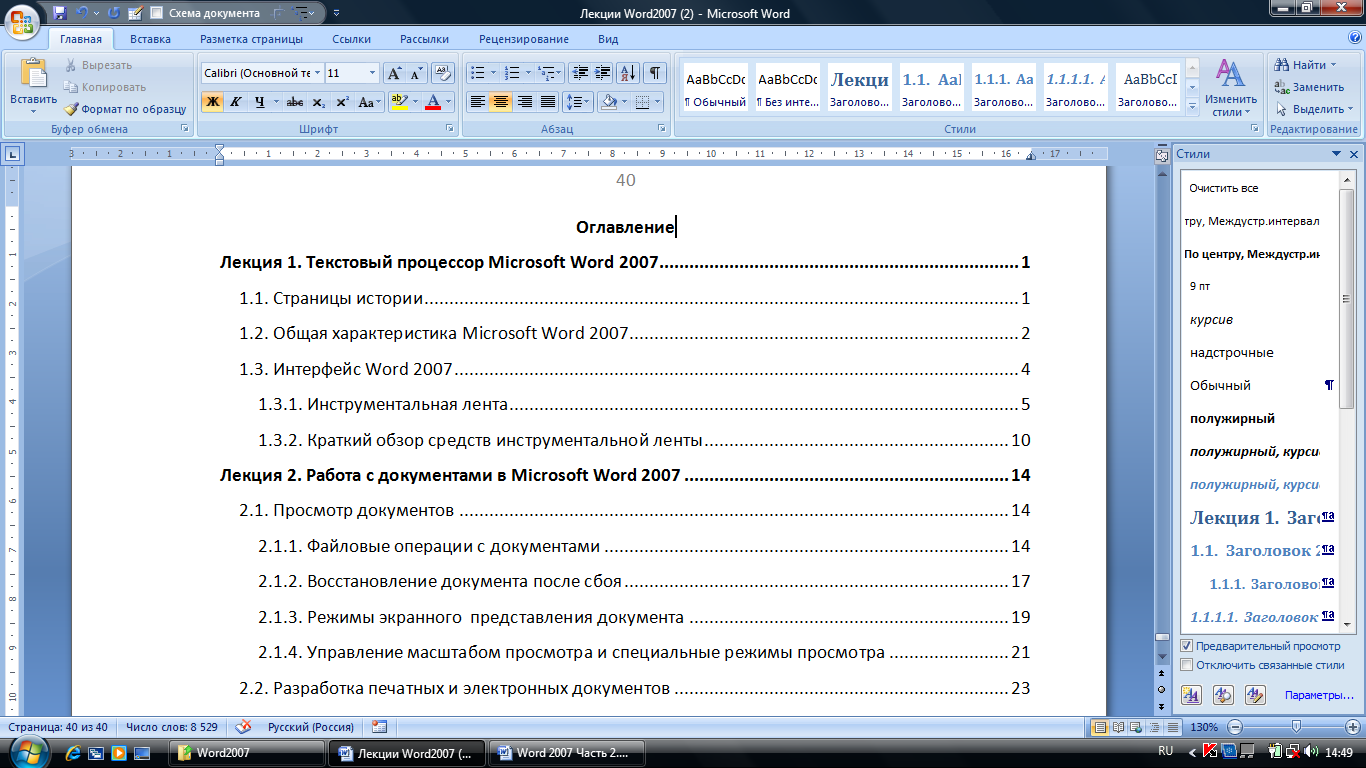
Рисунок 6.161. Пример оглавления
Оформление и обновление оглавления. Как и обычный текст, оглавление оформляется форматированием с помощью стилей. Для этого в программу встроены штатные стилиОглавление 1,Оглавление 2и т.д. При этом каждому стилю заголовков документа соответствует определенный стиль оглавления, например стилюЗаголовок 1соответствует стильОглавление 1,а стилюЗаголовок 2– стильОглавление 2.
Если вы хотите изменить эти настройки, то выполните следующие действия:
Создайте оглавление.
Откройте вкладку Главная. В группеСтилинажмите кнопку настройки дополнительных параметров. Откроется панельСтили(рис.6.15).

Кнопка для открытия панели Стили
Рисунок 6.162. Оглавление и стили для оглавлений
Выберите настраиваемый стиль оглавления и щелкните на нем правой кнопкой мыши. Откроется контекстное меню стиля.
В контекстном меню выберите пункт Изменитьи в диалоговом окнеИзменение стиляпроведите соответствующие настройки.
Оглавление не только автоматически формируется, но и автоматически обновляется. По ходу работы с документом его разделы могут менять свое название и местоположение. Все изменения, происходящие с разделами, будут автоматически отражены в оглавлении, на команду на его обновление приходится давать вручную.
Откройте оглавление и щелчком мыши выделите его как единый блок.

На вкладке Ссылкив группеОглавлениенажмите кнопкуОбновить таблицу. Откроется окно Обновление оглавления. Выберите нужный режим обновления.
